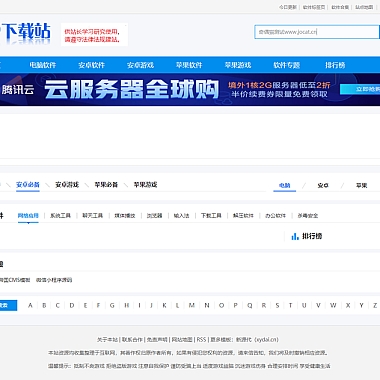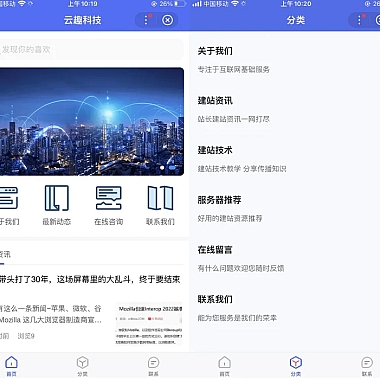bootstrap文本框-bootstrap文本编辑器
在网页开发中,使用Bootstrap创建功能丰富且美观的文本框和文本编辑器是非常常见的需求。通过结合Bootstrap框架与一些JavaScript库或插件,我们可以快速实现这一目标。
解决方案
介绍如何使用Bootstrap构建基本框,并进一步扩展为功能更强大的文本编辑器。我们将展示如何使用原生Bootstrap组件创建文本框,然后引入第三方库如Quill.js来增强其功能,最后给出一个基于富文本编辑器的完整示例。
一、使用Bootstrap创建简单文本框
Bootstrap提供了非常方便的方式来创建各种表单元素,包括文本框。下面是一个简单的HTML代码片段:
html
</p>
<title>Bootstrap文本框</title>
<!-- 引入Bootstrap CSS -->
<div class="container mt-5">
<div class="mb-3">
<label for="exampleFormControlInput1" class="form-label">电子邮件地址</label>
</div>
<div class="mb-3">
<label for="exampleFormControlTextarea1" class="form-label">示例文本区域</label>
<textarea class="form-control" id="exampleFormControlTextarea1" rows="3"></textarea>
</div>
</div>
<!-- 引入Bootstrap JS和其他依赖项(可选) -->
<p>这段代码展示了如何使用Bootstrap创建一个包含电子邮件输入框和多行文本区域的基本表单。通过添加适当的类(如form-control),可以确保这些元素具有Bootstrap样式。
二、引入Quill.js创建富文本编辑器
如果我们想要一个更加强大的文本编辑器,支持格式化文本、插入图片等功能,那么可以考虑使用Quill.js这样的库。以下是如何将它与Bootstrap结合起来使用的步骤:
- 安装Quill.js:可以通过CDN直接引入,或者使用npm/yarn等工具安装。
- HTML结构:定义一个容器用于容纳编辑器内容。
- 初始化Quill实例:编写JavaScript代码来配置和启动编辑器。
下面是完整的代码示例:
html
</p>
<title>Bootstrap文本编辑器</title>
<!-- 引入Bootstrap CSS -->
<!-- 引入Quill.js及其默认样式 -->
<div class="container mt-5">
<div id="editor-container" style="height: 200px"></div>
</div>
<!-- 引入jQuery (如果需要) -->
<!-- 引入Bootstrap JS和其他依赖项 -->
<!-- 引入Quill.js -->
// 初始化Quill编辑器
var quill = new Quill('#editor-container', {
theme: 'snow'
});
<p>以上就是两种不同层次的文本输入控件实现方法,从简单的文本框到功能完备的富文本编辑器,可以根据实际项目需求选择合适的方式。